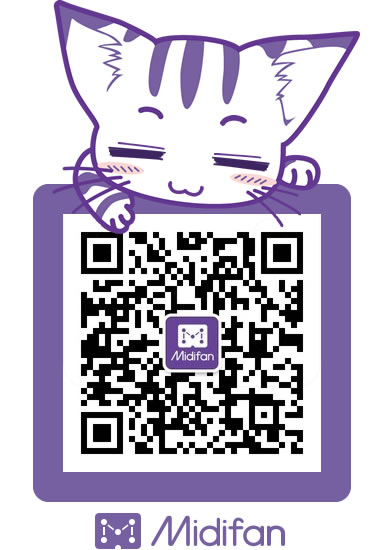Minimoog硬件合成器与软件合成器的对决『4』──用Minimoog硬件合成器制作音色
Minimoog硬件合成器与软件合成器的对决『4』??用Minimoog硬件合成器制作音色
本文已经刊登于2005年2月出版的总第六期《MIDI音乐制作》杂志

下面我们来试着利用Minimoog硬件合成器来制作一些音色,Minimoog模块较少,可调性也不是很强,所以并不能制作出多么复杂、绚丽的音色,但它非常适合于制作铜管乐音色,下面跟我一步一步来做,看看我们应该如何使用Minimoog自身的特点,制作铜管乐音色。
震荡器部分:
我们知道,铜管乐音色包含了所有的谐波,而锯齿波是唯一符合这个要求的波形,这就是我们制作铜管乐音色的基础:锯齿波震荡器。
在确定了锯齿波之后,你一定会自然而然的将Minimoog所有三个震荡器都调到锯齿波的位置,但我要告诉你的是,虽然三个震荡器可以得到更为饱满的声音,但我们只能用三个震荡器中的一个。为什么?从听觉上来说,两个或两个以上的模拟震荡器声音之间会产生解谐,使声音发生变化。从结构上来说,由于Minimoog没有专门的低频震荡器,这会使得我们无法对声音进行调制,而第三个震荡器最好作为调制源,去调制其它的模块。
图18:震荡器部分的设置

请看图18,震荡器部分的设置。将震荡器1的波形设置为锯齿波。由于我们小号、短号、低音萨克司、高音萨克司的声音高于大号、喇叭、长号等其它的铜管乐器,所以还要将音高范围设置为4,得到比原来高一个八度的声音。震荡器部分中的两个红色开关都应关闭,因为我们不需要震荡器调制(OSCILLATOR MODULATION)带来的颤音,震荡器3也不需要跟随键盘CV变化。
调音台部分:
声音由震荡器发出后,首先会到达调音台部分,设置如图19。你会看到我只打开了震荡器1通道,音量为5(Minimoog V中大约为-1.55dB),这是由于过高音量的声音进入Minimoog的滤波器时会产生过载,所以调音台通道1的音量不能过大。
图19:调音台部分的设置

按说铜管音色应该加入一些噪声,以模仿吹气声音,但Minimoog的噪音发生器只有白色噪音和粉红噪音两种,且无法对噪声进行调制,加入噪声的声音听起来会感觉太假,所以我们只能将调音台中的噪音发生器关闭掉。
放大器部分:
要对锯齿波进行滤波和塑形,我们要使用Minimoog的低通滤波器和放大器部分,先从放大器入手。
图20:铜管乐器的音量包络
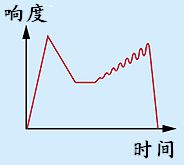
铜管乐器的音量包络如图20所示,这在我们常用的合成器中可以非常方便的制作出来,使用一个五段ADSHR包络发生器连接到放大器,再使用低频震荡器对包络发生器进行调制以便使第四段Hold包络得到音高快速变化的颤音效果。但不要忘记我们在使用古老的Minimoog,它只有一个三段ADS包络发生器,也没有低频震荡器。
其实Minimoog的包络发生器有ADSR四段,只是第四段Release包络只有开关两档,通过键盘控制部分中的DECAY开关控制,在打开的情况下,Release包络将使用和Decay相同的包络,而一但关闭,则完全没有Release和Decay包络,如图21。
图21:键盘控制部分

鉴于Minimoog的古老特性,要尽可能模拟出铜管乐器音量包络,我们需要将MODIFIERS部分中的ATTACK TIME设置为100毫秒,SUSTAIN LEVEL设置为最大,也就是10。至于DECAY TIME旋钮的位置就无关紧要了,因为我们已经将键盘控制部分中的DECAY开关设置为关了,如图22。
图22:放大器包络部分

图23为我们设置完毕后Minimoog模拟出的铜管乐器音量包络,虽然与图20中的包络有很大不同,但听起来还不错。
图23:使用Minimoog模拟出的铜管乐器音量包络
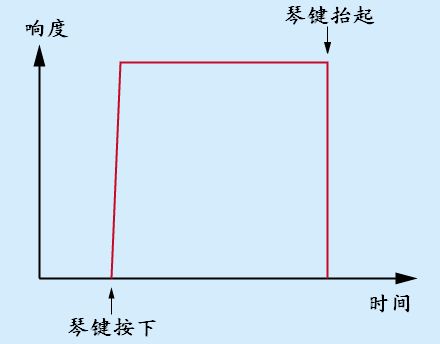
滤波器部分:
我们知道,当铜管乐音色的音量变大时,声波中谐波的比例也会增加。可惜的是Minimoog的键盘无法感应到力度的变化,我们也就无法通过力度变化来控制声音的变化。不过Minimoog的滤波器确实是一个非常好的模块,通过它我们可以让声音更逼真。
请按照图24所示来设置滤波器部分,CUTOFF FREQUENCY(截止频率)为最小位置的-5(Minimoog V中为20Hz),Minimoog滤波的截止频率范围是-5到5,而不是我们通常使用的0到10),也就是说滤波器被完全关闭掉了,不允许任何声音通过,当然我们还要将AMOUNT OF CONTOUR(包络发送量)旋钮调节到6.5的位置(Minimoog V中为65%),使其对截止频率进行调制,否则当你按下琴键后将听不到任何声音。
图24:滤波器部分设置

再将EMPHASIS(滤波共鸣度)调到2,为滤波的截止频率加入一些高频,使声音更接近铜管乐器的声音特性。滤波结果如图25所示。
图25:滤波示意图
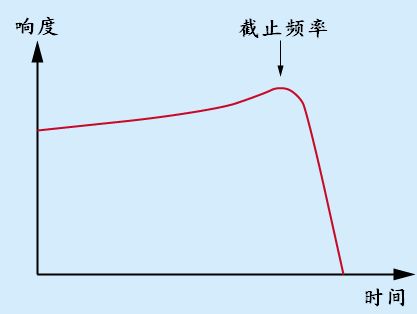
接下来将滤波器的ATTACK TIME设置为600毫秒,DECAY TIME设置为800毫秒,SUSTAIN LEVEL则位于5的位置。这样设置之后的滤波包络就像图26所示。
图26:滤波包络
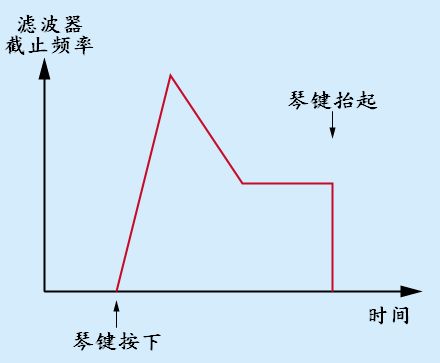
滤波截止频率、滤波共鸣度、滤波包络都设置好了,但我们还要对声音的滤波做更为深入细致的设置。仔细倾听铜管乐器的声音,你会发现音高越高,音色就越明亮,谐波就越丰富。但对于铜管音色来说,音高与截止频率的对应关系并不是1:1的,也就是说当一个音符的音高是另外一个音符两倍的时候,截止频率并不应只是原来的两倍,而是大约三倍。我们可以在Minimoog上得到这种谐波随音高变化的效果,那就是滤波器部分中的KEYBOARD CONTROL 1和KEYBOARD CONTROL 2旋钮。
在Minimoog滤波器部分中,如果KEYBOARD CONTROL 1和KEYBOARD CONTROL 2均处于关闭状态,那么滤波截止频率将不会响应音高变化,也就是前面所说的键盘CV信号的变化。如果只有KEYBOARD CONTROL 1打开,那么截止频率将是音高的1/3。而只有KEYBOARD CONTROL 2打开时,截止频率将是音高的2/3。当KEYBOARD CONTROL 1和2同时打开时,截止频率将是音高的100%。所以我们需要将两个KEYBOARD CONTROL同时打开。
低频震荡器部分:
铜管乐器音色还有一个特性,那就是在声音刚刚发出的时候,由于演奏者气息的问题,会有一段不稳定期,我们可以用快速变化的滤波截止频率来模仿这个特性。虽然Minimoog没有专门的低频震荡器去调制滤波截止频率,但我们之前说过了,震荡器3可以做调制之用。
下面我们让震荡器3去调制滤波截止频率。首先打开滤波器部分中的FILTER MODULATION(滤波调制)开关,如图24。再将控制器部分中的MODULATION MIX旋钮拧到最左边,使调制信号只由震荡器3的信号,而不包含任何噪音发生器发出的信号,如图27。
图27:控制器部分

让我们继续,返回到先前设置过的震荡器部分,先把OSC 3 CONTROL关掉,因为我们需要让震荡器3始终以同样的频率调制截止频率,而不需要其跟随键盘CV变化。之后将震荡器3的频率范围设置为32,频率微调设置为-1(Minimoog V中为-1%),这样就得到了我们需要的80Hz调制频率,最后将震荡器3波形调整为三角波(Triangle)。最后结果如图28。
图28:设置震荡器3,使其作为低频震荡器使用

完成:
到现在为止,铜管音色初步完成了。但现在按下琴键后,整个声音的截止频率都会被调制,这使得声音听起来很不自然,我们只需要在声音的开始对其进行调制。不要慌,Minimoog键盘左侧的调制轮可以帮助我们手动控制调制量的大小,在按下琴键时增大调制轮,之后逐渐减小调制轮,一个完美的Minimoog铜管音色诞生了。
本文已经刊登于2005年2月出版的总第六期《MIDI音乐制作》杂志

下面我们来试着利用Minimoog硬件合成器来制作一些音色,Minimoog模块较少,可调性也不是很强,所以并不能制作出多么复杂、绚丽的音色,但它非常适合于制作铜管乐音色,下面跟我一步一步来做,看看我们应该如何使用Minimoog自身的特点,制作铜管乐音色。
| 我根本没有Minimoog,学这些根本是在浪费时间! 这绝对是最普遍的问题,包括我在内都没有Minimoog,下文将使用Minimoog V软件教您如何制作音色,但我不会用到软件新增的原来Minimoog没有的新功能,我们就“意淫”一下把Minimoog V当作Minimoog来用好了。 |
我们知道,铜管乐音色包含了所有的谐波,而锯齿波是唯一符合这个要求的波形,这就是我们制作铜管乐音色的基础:锯齿波震荡器。
在确定了锯齿波之后,你一定会自然而然的将Minimoog所有三个震荡器都调到锯齿波的位置,但我要告诉你的是,虽然三个震荡器可以得到更为饱满的声音,但我们只能用三个震荡器中的一个。为什么?从听觉上来说,两个或两个以上的模拟震荡器声音之间会产生解谐,使声音发生变化。从结构上来说,由于Minimoog没有专门的低频震荡器,这会使得我们无法对声音进行调制,而第三个震荡器最好作为调制源,去调制其它的模块。
图18:震荡器部分的设置

请看图18,震荡器部分的设置。将震荡器1的波形设置为锯齿波。由于我们小号、短号、低音萨克司、高音萨克司的声音高于大号、喇叭、长号等其它的铜管乐器,所以还要将音高范围设置为4,得到比原来高一个八度的声音。震荡器部分中的两个红色开关都应关闭,因为我们不需要震荡器调制(OSCILLATOR MODULATION)带来的颤音,震荡器3也不需要跟随键盘CV变化。
| 什么是键盘CV? 模拟合成器不同的琴键,会触发不同的电压,形成CV(电压控制)信号,也叫做键盘CV信号。不同电压的键盘CV信号连接到其它模块,就可控制其它模块的变化。比如将Minimoog震荡器部分的OSC3 CONTROL开关打开,则按下越靠右的琴键,震荡器3的频率就越高。 键盘CV是古老的说法,现在流行的说法是Key Follow,或者叫Key Scaling。 |
声音由震荡器发出后,首先会到达调音台部分,设置如图19。你会看到我只打开了震荡器1通道,音量为5(Minimoog V中大约为-1.55dB),这是由于过高音量的声音进入Minimoog的滤波器时会产生过载,所以调音台通道1的音量不能过大。
图19:调音台部分的设置

按说铜管音色应该加入一些噪声,以模仿吹气声音,但Minimoog的噪音发生器只有白色噪音和粉红噪音两种,且无法对噪声进行调制,加入噪声的声音听起来会感觉太假,所以我们只能将调音台中的噪音发生器关闭掉。
放大器部分:
要对锯齿波进行滤波和塑形,我们要使用Minimoog的低通滤波器和放大器部分,先从放大器入手。
图20:铜管乐器的音量包络
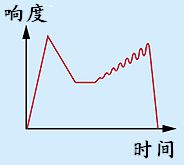
铜管乐器的音量包络如图20所示,这在我们常用的合成器中可以非常方便的制作出来,使用一个五段ADSHR包络发生器连接到放大器,再使用低频震荡器对包络发生器进行调制以便使第四段Hold包络得到音高快速变化的颤音效果。但不要忘记我们在使用古老的Minimoog,它只有一个三段ADS包络发生器,也没有低频震荡器。
其实Minimoog的包络发生器有ADSR四段,只是第四段Release包络只有开关两档,通过键盘控制部分中的DECAY开关控制,在打开的情况下,Release包络将使用和Decay相同的包络,而一但关闭,则完全没有Release和Decay包络,如图21。
图21:键盘控制部分

鉴于Minimoog的古老特性,要尽可能模拟出铜管乐器音量包络,我们需要将MODIFIERS部分中的ATTACK TIME设置为100毫秒,SUSTAIN LEVEL设置为最大,也就是10。至于DECAY TIME旋钮的位置就无关紧要了,因为我们已经将键盘控制部分中的DECAY开关设置为关了,如图22。
图22:放大器包络部分

图23为我们设置完毕后Minimoog模拟出的铜管乐器音量包络,虽然与图20中的包络有很大不同,但听起来还不错。
图23:使用Minimoog模拟出的铜管乐器音量包络
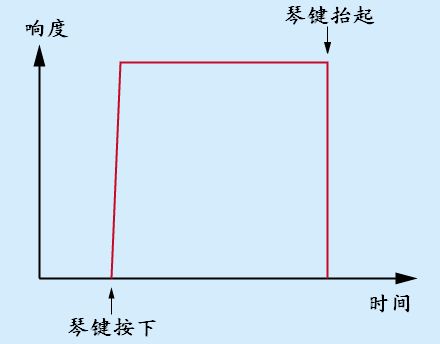
滤波器部分:
我们知道,当铜管乐音色的音量变大时,声波中谐波的比例也会增加。可惜的是Minimoog的键盘无法感应到力度的变化,我们也就无法通过力度变化来控制声音的变化。不过Minimoog的滤波器确实是一个非常好的模块,通过它我们可以让声音更逼真。
请按照图24所示来设置滤波器部分,CUTOFF FREQUENCY(截止频率)为最小位置的-5(Minimoog V中为20Hz),Minimoog滤波的截止频率范围是-5到5,而不是我们通常使用的0到10),也就是说滤波器被完全关闭掉了,不允许任何声音通过,当然我们还要将AMOUNT OF CONTOUR(包络发送量)旋钮调节到6.5的位置(Minimoog V中为65%),使其对截止频率进行调制,否则当你按下琴键后将听不到任何声音。
图24:滤波器部分设置

再将EMPHASIS(滤波共鸣度)调到2,为滤波的截止频率加入一些高频,使声音更接近铜管乐器的声音特性。滤波结果如图25所示。
图25:滤波示意图
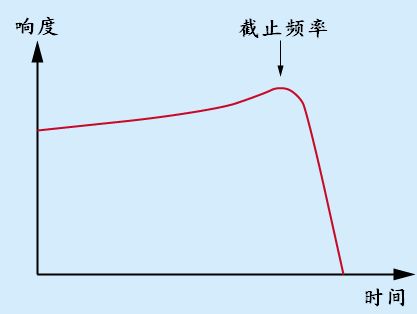
接下来将滤波器的ATTACK TIME设置为600毫秒,DECAY TIME设置为800毫秒,SUSTAIN LEVEL则位于5的位置。这样设置之后的滤波包络就像图26所示。
图26:滤波包络
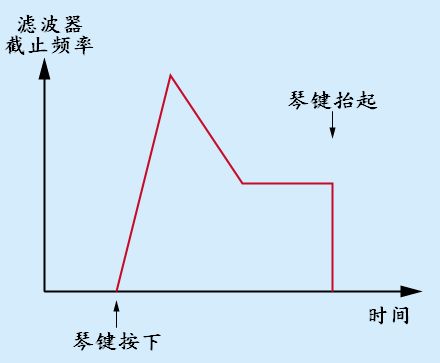
滤波截止频率、滤波共鸣度、滤波包络都设置好了,但我们还要对声音的滤波做更为深入细致的设置。仔细倾听铜管乐器的声音,你会发现音高越高,音色就越明亮,谐波就越丰富。但对于铜管音色来说,音高与截止频率的对应关系并不是1:1的,也就是说当一个音符的音高是另外一个音符两倍的时候,截止频率并不应只是原来的两倍,而是大约三倍。我们可以在Minimoog上得到这种谐波随音高变化的效果,那就是滤波器部分中的KEYBOARD CONTROL 1和KEYBOARD CONTROL 2旋钮。
在Minimoog滤波器部分中,如果KEYBOARD CONTROL 1和KEYBOARD CONTROL 2均处于关闭状态,那么滤波截止频率将不会响应音高变化,也就是前面所说的键盘CV信号的变化。如果只有KEYBOARD CONTROL 1打开,那么截止频率将是音高的1/3。而只有KEYBOARD CONTROL 2打开时,截止频率将是音高的2/3。当KEYBOARD CONTROL 1和2同时打开时,截止频率将是音高的100%。所以我们需要将两个KEYBOARD CONTROL同时打开。
低频震荡器部分:
铜管乐器音色还有一个特性,那就是在声音刚刚发出的时候,由于演奏者气息的问题,会有一段不稳定期,我们可以用快速变化的滤波截止频率来模仿这个特性。虽然Minimoog没有专门的低频震荡器去调制滤波截止频率,但我们之前说过了,震荡器3可以做调制之用。
下面我们让震荡器3去调制滤波截止频率。首先打开滤波器部分中的FILTER MODULATION(滤波调制)开关,如图24。再将控制器部分中的MODULATION MIX旋钮拧到最左边,使调制信号只由震荡器3的信号,而不包含任何噪音发生器发出的信号,如图27。
图27:控制器部分

让我们继续,返回到先前设置过的震荡器部分,先把OSC 3 CONTROL关掉,因为我们需要让震荡器3始终以同样的频率调制截止频率,而不需要其跟随键盘CV变化。之后将震荡器3的频率范围设置为32,频率微调设置为-1(Minimoog V中为-1%),这样就得到了我们需要的80Hz调制频率,最后将震荡器3波形调整为三角波(Triangle)。最后结果如图28。
图28:设置震荡器3,使其作为低频震荡器使用

完成:
到现在为止,铜管音色初步完成了。但现在按下琴键后,整个声音的截止频率都会被调制,这使得声音听起来很不自然,我们只需要在声音的开始对其进行调制。不要慌,Minimoog键盘左侧的调制轮可以帮助我们手动控制调制量的大小,在按下琴键时增大调制轮,之后逐渐减小调制轮,一个完美的Minimoog铜管音色诞生了。
文章出处 www.midifan.com
转载文章请注明出自 Midifan.com